Sử dụng USB được chia sẻ qua mạng từ xa với Máy khách USB Redirector
Chia sẻ USB(USB) linh hoạt qua mạng cho phép những người khác trên cùng mạng có quyền truy cập từ xa vào một ổ đĩa ngoài duy nhất. Điều này được thực hiện thông qua phần mềm giúp mô phỏng tất cả nội dung của ổ đĩa ở phía máy khách, tạo bản sao ảo chính xác của thiết bị USB phần cứng được chia sẻ . Có vẻ như thiết bị đã được gắn trực tiếp vào các máy tính khác trong cùng một mạng. Bài viết này sẽ giúp bạn thiết lập và chia sẻ thiết bị lưu trữ USB của mình thông qua USB Redirector Cient - một giải pháp mạnh mẽ để xóa thiết bị (Devices)USB .
Ứng dụng khách USB Redirector miễn phí
USB Redirector là một phần mềm hữu ích để sử dụng các thiết bị USB được chia sẻ từ xa thông qua mạng LAN(LAN) , WLAN hoặc Internet , giống như thể chúng được gắn trực tiếp vào máy tính của bạn. Phiên bản nhẹ của ứng dụng - USB Redirector Client có thể được sử dụng để chuyển hướng thiết bị giữa các máy tính chạy Windows. Nó hoàn toàn miễn phí để sử dụng.
Để sử dụng ứng dụng này, hãy cài đặt USB Redirector trên máy tính chính. Máy tính này sẽ hoạt động như một máy chủ USB .

Sử dụng (Use)USB được chia sẻ qua mạng từ xa
Xin(Please) lưu ý rằng khi thiết bị USB được chia sẻ, thiết bị này không thể được sử dụng cục bộ, vì thiết bị này được sử dụng cho cá nhân bởi các máy khách USB từ xa ! Để làm cho thiết bị khả dụng trở lại cục bộ, hãy ngừng chia sẻ thiết bị đó.
Khi hoàn tất, hãy cài đặt USB Redirector Client trên PC mà bạn cần sử dụng thiết bị USB từ xa. Đây sẽ là ứng dụng khách USB của bạn .
Bây giờ, hãy thiết lập kết nối trực tiếp từ máy khách USB đến máy chủ (USB)USB hoặc kết nối gọi lại từ máy chủ USB đến máy khách (USB)USB .
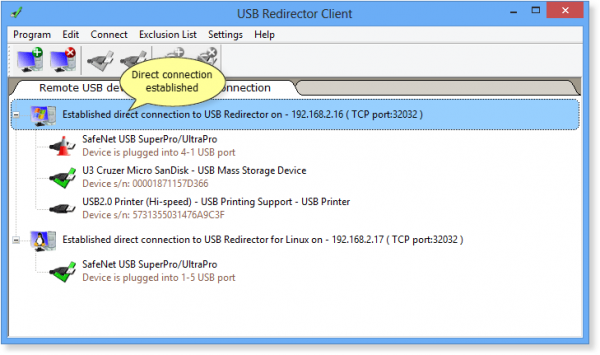
Từ danh sách các thiết bị USB khả dụng xuất hiện trên màn hình, hãy chọn thiết bị cần thiết và nhấn nút 'Kết nối'.
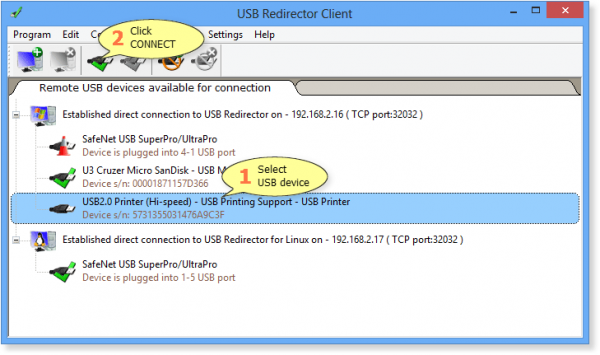
Giờ đây, trên PC từ xa, bạn có thể làm việc với thiết bị USB .
Một tính năng độc đáo về USB Redirector là ứng dụng hoạt động như một dịch vụ nền, vì vậy bạn không cần phải luôn mở ứng dụng.

Khi bạn đã định cấu hình tất cả các tùy chọn cần thiết, bạn có thể đóng nó một cách an toàn. Hơn nữa, bạn có thể thêm một số thiết bị USB nhất định vào 'Danh sách Loại trừ' như một biện pháp phòng ngừa bổ sung, chống lại sự lây nhiễm vi-rút.
Bạn có thể tải xuống USB Redirector Client Free cho Windows từ trang chủ của nó. (home page.)Nó miễn phí khi kết nối từ máy tính Windows .
Related posts
Source Path Too Long? Use SuperDelete Để xóa các tệp với các lỗi như vậy
Benchmark, Monitor Hard Disks, USB - CrystalDiskMark, CrystalDiskInfo
Use Printer and Scanner như Photocopier với Icopy
Use DSynchronize để đồng bộ hóa các file và thư mục trên ổ đĩa một cách dễ dàng
USB Device Tree Viewer, một chương trình dựa trên Microsoft USBView
Document Converter: Convert DOC, PDF, DOCX, RTF, TXT, HTML
Bootice: Fix Incorrect Storage Size Problem của USB Pen Drive
B1 Free Archiver: Lưu trữ, Nén, extraction software cho PC
USB Deview: View & uninstall Các thiết bị USB được kết nối trước đó
HardLink Shell Extension: Create Hardlinks, Symbolic Links, Junctions
DroidCam: Use Android phone Là webcam cho Windows PC
Use GFXplorer Để có được thông tin phần cứng của Windows 10 PC của bạn
Ashampoo WinOptimizer là một phần mềm miễn phí để tối ưu hóa Windows 10
Long Path Fixer tool sẽ khắc phục lỗi dài Path Too trong Windows 10
Chameleon software Thay đổi Wallpaper tùy theo điều kiện thời tiết
Thay đổi thời gian đã tạo dấu thời gian trên một tệp bằng NewFileTime
OpenCPN mục đích để cung cấp định hướng chất lượng trên các vùng biển mở
Best Molecular Modeling software miễn phí cho Windows 10
Đơn giản USB Logger: Màn hình mỗi USB drive được kết nối với Windows PC
Cách tạo và sử dụng ổ USB khôi phục Windows 11
